ps切片工具怎么切图
1、第一步:在ps中打开需要切图的图片。
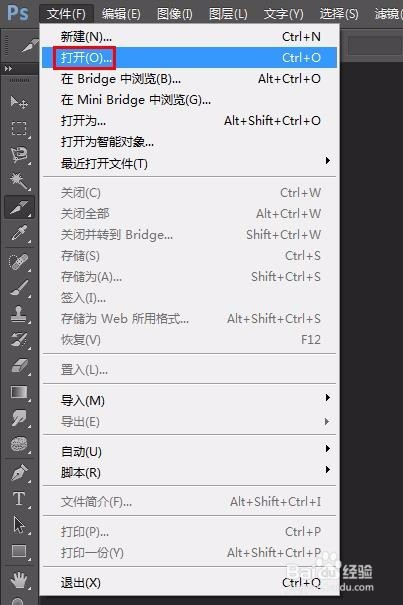
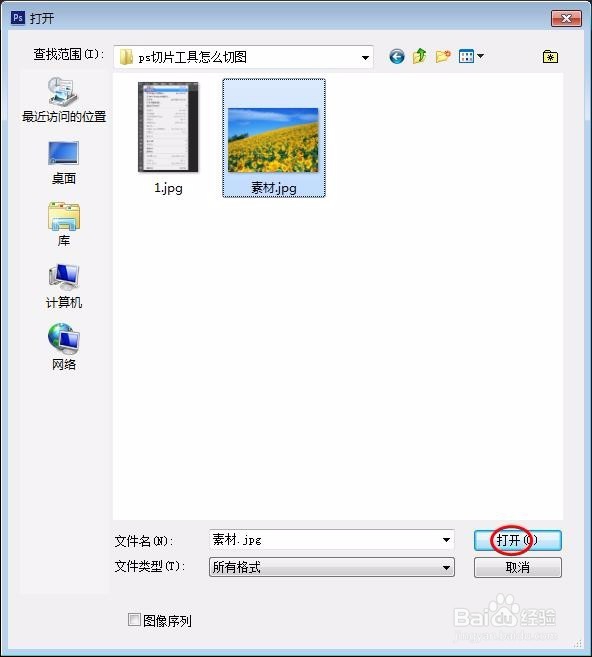

2、第二步:在左侧工具栏中选择“切片工具”,按住鼠标左键在图片中拖动出一个矩形,系统就会按照你拖动出来的矩形自动切图。


3、第三步:在菜单栏“文件”中选择“存储为Web所用格式”。
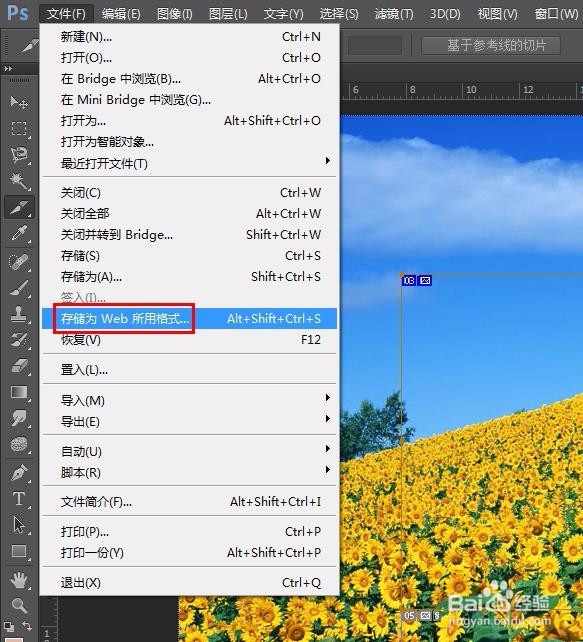
4、第四步:单击“存储”按钮,选择合适的位置,保存切片。

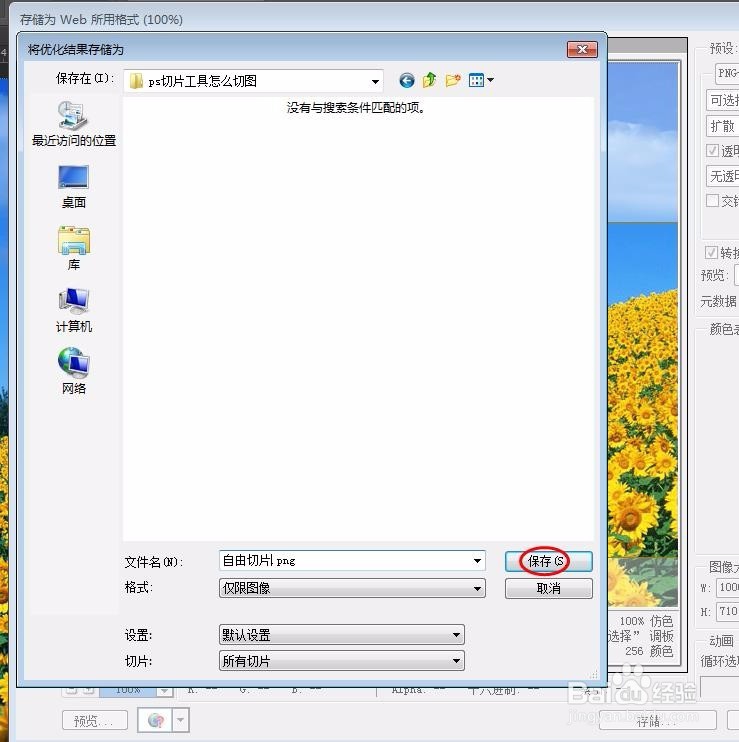
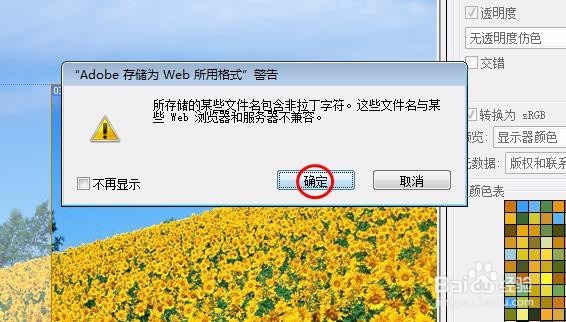
5、切图之后的效果,如下图所示。
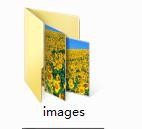
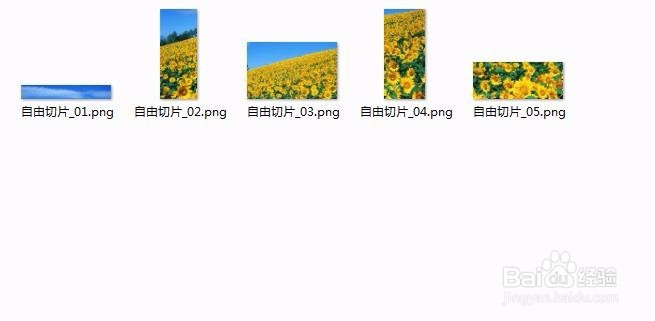
1、第一步:选择“切片工具”后,在图片中单击鼠标右键选择“划分切片”。

2、第二步:根据自己的需要将图片分成水平和垂直切片,我们这里分别设置为3 ,也就是切成大小相等的9张图。
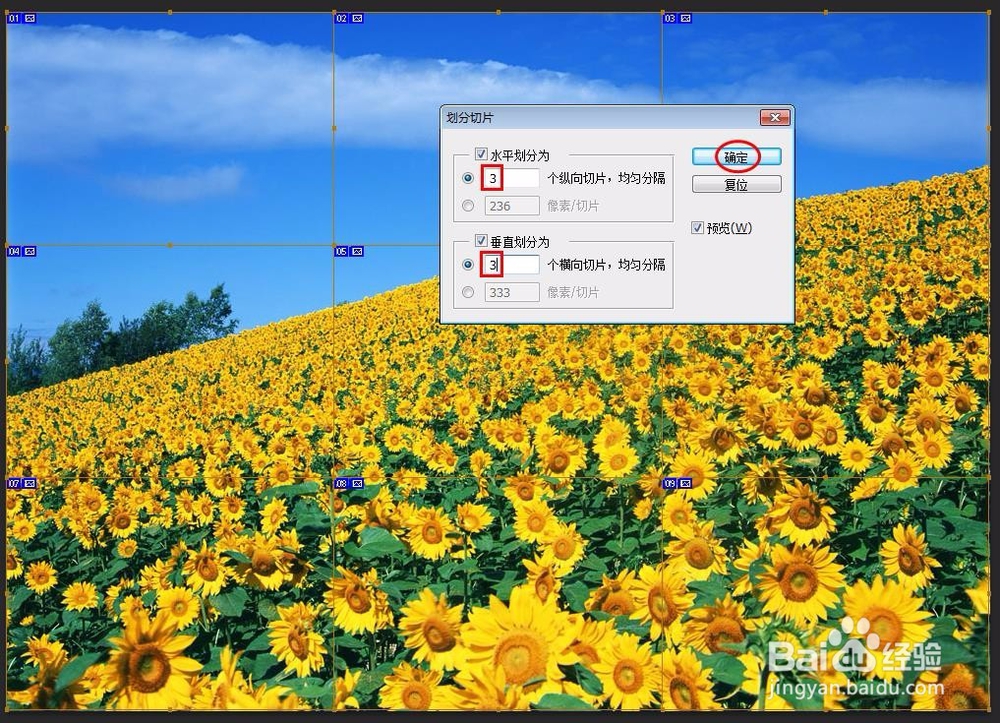

3、第三步:按照方法1,将切好的图片保存。
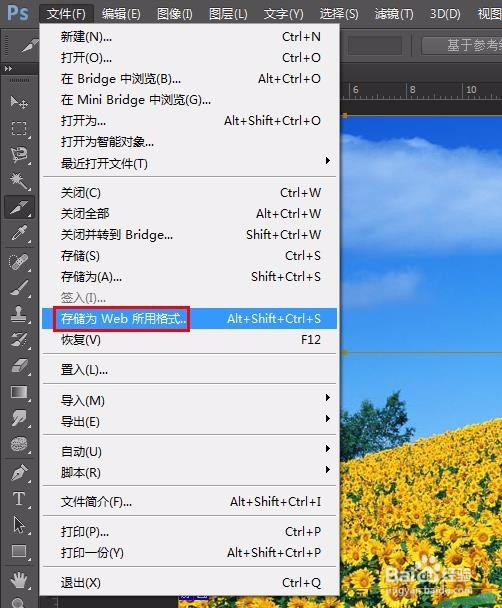

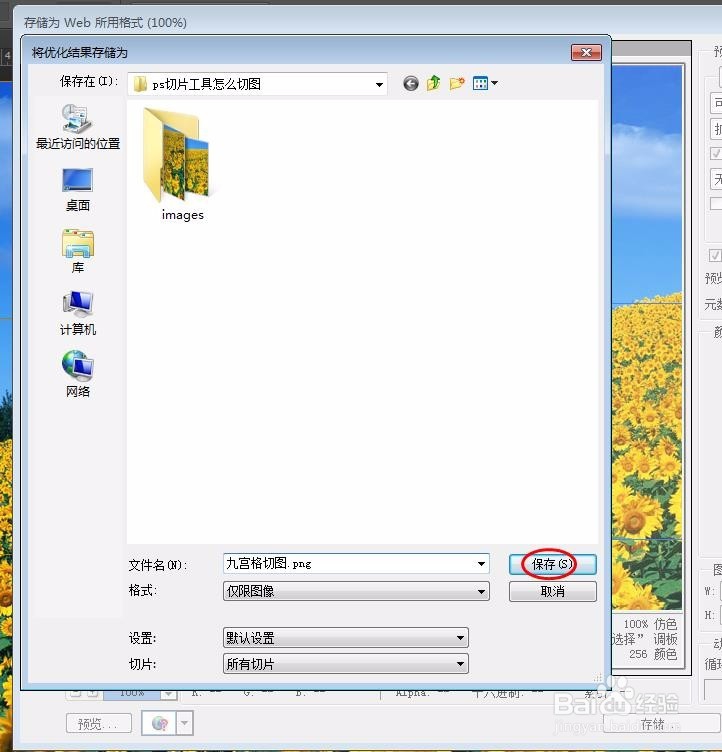

4、切图效果如下图所示。

声明:本网站引用、摘录或转载内容仅供网站访问者交流或参考,不代表本站立场,如存在版权或非法内容,请联系站长删除,联系邮箱:site.kefu@qq.com。
阅读量:123
阅读量:157
阅读量:146
阅读量:155
阅读量:125